Ich verwende sehr ungern Social-Media-Dienste wie Facebook, Twitter und ähnliche Plattformen. Positives kann ich selten aus diesen Diensten ziehen. Ab und an muss ich mich jedoch auf den Portalen einloggen. Prinzipiell möchte ich allerdings vermeiden, dass ich dabei meinen normalen Browser verwende. Es gibt wohl kaum einen größeren Datensammler als Facebook, der mir persönlich wenig Nutzen bringt. In einem extra Browser können die Facebook-Cookies und Tracker jedoch wenig Schaden anrichten, da sie quasi wie in einer Sandbox von allen anderen Webseiten isoliert sind. Man könnte nun beispielsweise Chrome, Chromium oder Brave als Alltagsbrowser verwenden und etwa Firefox für Social-Media-Dienste. Es gibt jedoch mit Tangram auch einen auf Web-Apps spezialisierten Browser, der sich sehr gut in die GNOME-Desktopumgebung integriert.
Ähnliche Funktionen wie Tangram bieten populäre Alternativen wie Franz oder Rambox. Beide Programme sind zwar auch für Linux verfügbar, setzen jedoch auf das JavaScript-Framework Electron und sind damit keine nativen Linux-Applikationen. Tangram hingegen nutzt WebKitGTK und GTK3, was die Anwendung besonders für Nutzer des GNOME-Desktops geeignet macht. Als ein im Rahmen des GNOME-Circle entwickeltes Programm ist Tangram noch relativ jung, weshalb es in den Paketquellen vieler Distributionen noch kein offizielles Paket gibt. Unter Arch Linux, Manjaro und deren Derivaten lässt sich das Programm jedoch via yay -S tangram aus dem AUR installieren – vorausgesetzt, das AUR ist auf dem System eingerichtet. Andere AUR-Helper funktionieren ebenfalls. Optional gibt es die Anwendung auch als Flatpak, wenn man die etwas ressourcenintensive Installationsweise bevorzugt.
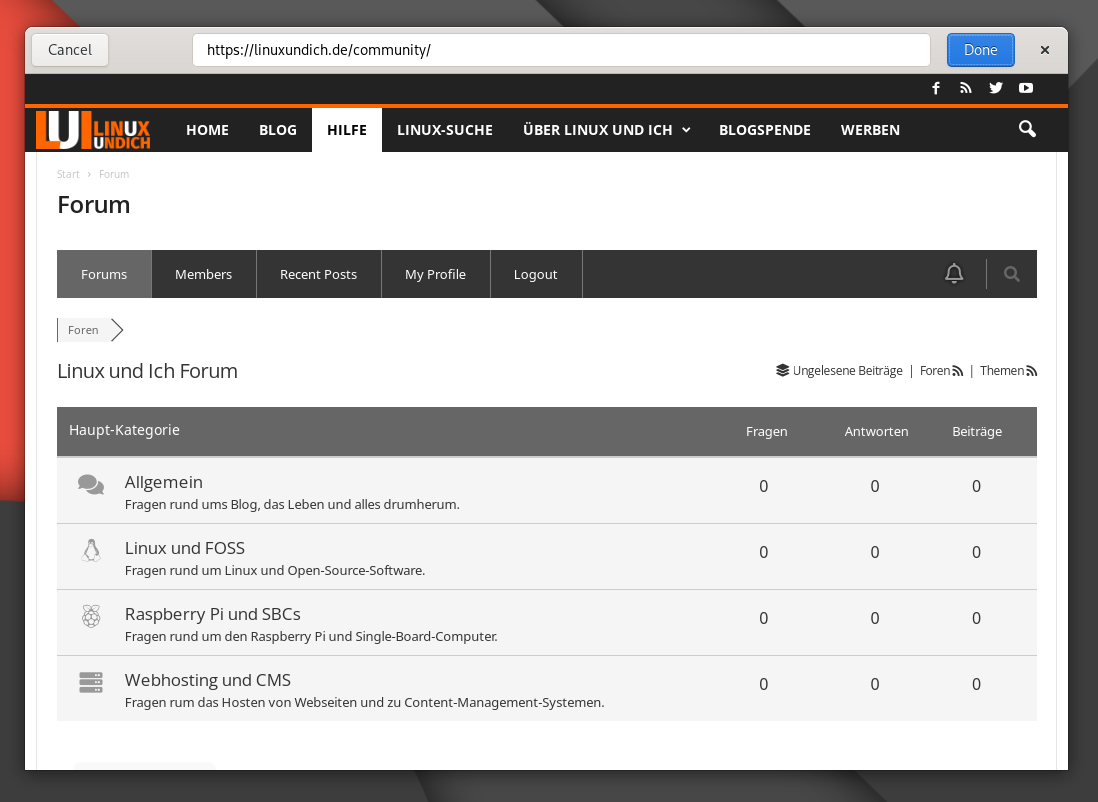
Nach dem Start der Anwendung tippt ihr rechts oben auf das Plus-Icon in der Fensterleiste. Wie bei Firefox und Co. öffnet sich dann eine Adressleiste, in der ihr die gewünschte URL eintragt. Gebt dort direkt die Seite an, die Tangram später anzeigen soll. Also nicht einfach http://facebook.com, sondern direkt eure Profilseite wie zum Beispiel https://www.facebook.com/max.mustermann. Loggt euch dann wie gewohnt bei dem Dienst ein und tippt am Ende auf Done, um die Einrichtung abzuschließen. Tangram zeigt daraufhin einen Dialog an, in dem ihr die URL korrigieren und einen Namen eintragen könnt. Über den User-Agent könntet ihr bei Bedarf das Laden der mobilen Webseite des Dienstes erzwingen. Eine Sammlung zahlreicher User-Agent-Strings findet ihr auf dieser Webseite.
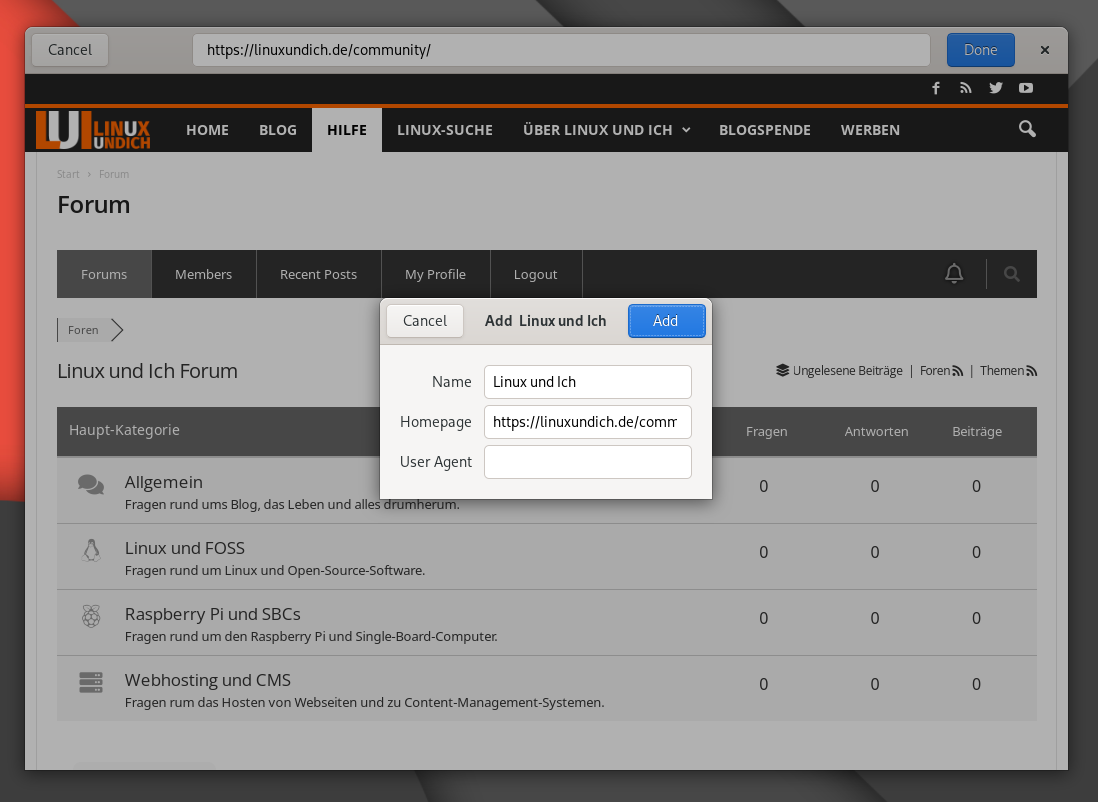
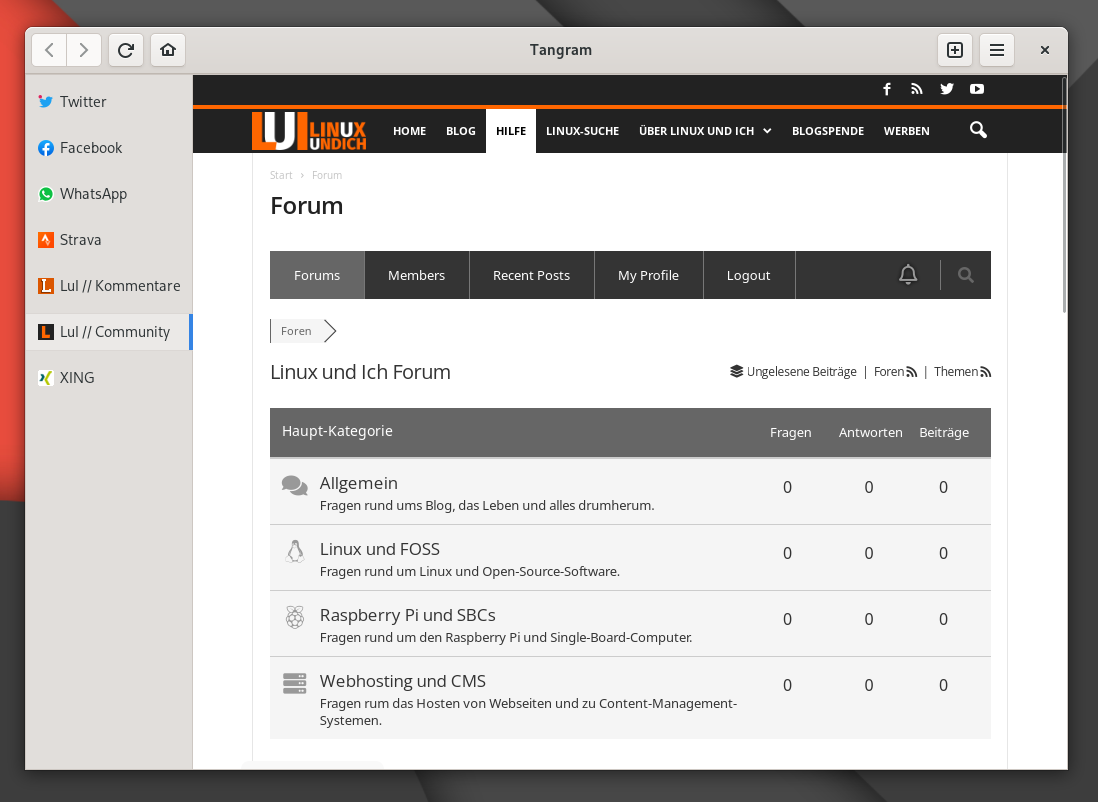
Wiederholt ihr diese Aktion für alle von euch genutzten Social-Media-Dienste, füllt sich nach und nach die Seitenleiste am linken Fensterrand. Da jeder Reiter in seiner eigenen Sandbox arbeitet, könnt ihr ohne den Browser zu wechseln unterschiedliche Profile für Facebook oder Twitter nutzen. Per Mausklick auf den entsprechenden Tab wechselt ihr dann in das jeweilige Profil. Innerhalb einer Domain öffnet Tangram angetippte Links im Anwendungsfenster der Applikation. Tippt ihr also zum Beispiel auf ein anderes Twitter-Profil oder versucht, auf einen Kommentar zu antworten, öffnet sich der Link direkt im Tangram-Fenster. Bei externen Links verzweigt Tangram jedoch auf den Standard-Browser der Desktopumgebung, sodass ihr die Seite dann etwa als Lesezeichen speichern könnt. Tangram garantiert so nicht nur ein wenig mehr Privatsphäre, sondern bietet auch mehr Flexibilität und Komfort. Es lohnt sich, das Programm einmal auszuprobieren.

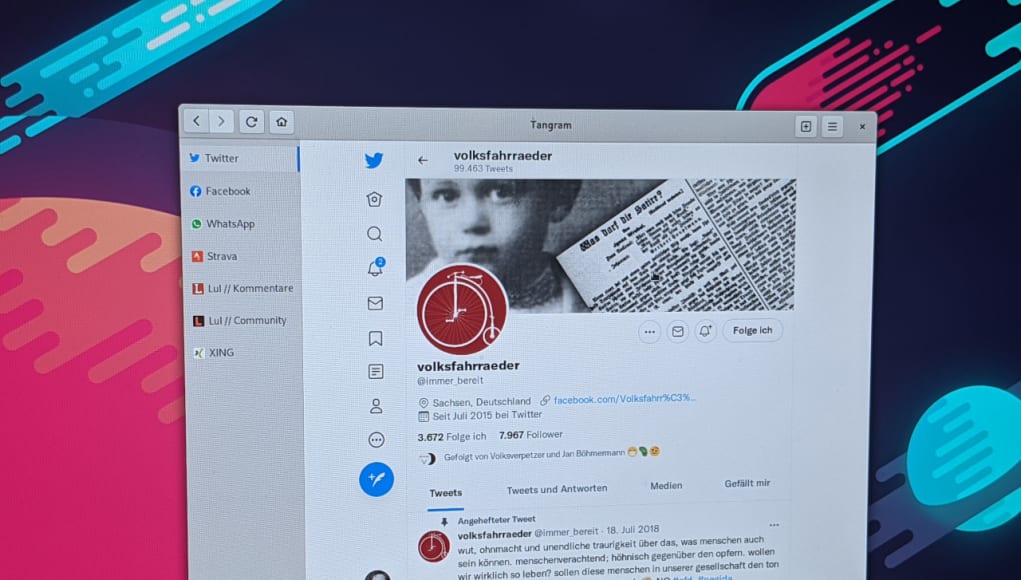

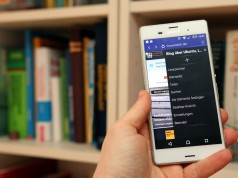
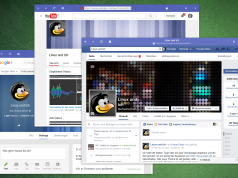


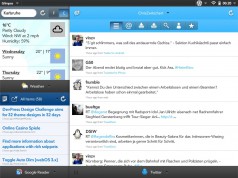




Hi Christoph, schön die wieder zu lesen!
schön das du wieder da bist
Hi Putzerstammer, Long Time No see. Schön, dass ihr mich nach wie vor in den Feeds habt. Viele Grüße, Christoph.
Erst einmal: Schön dass dieser Blog wieder aktiv ist. Die Artikel fand ich immer sehr hilfreich!
Was den „Extra-Browser“ betrifft: Unter Linux Mint Cinnamon gibt es seit einigen Monaten eine ähnliche Möglichkeit über den „Web App Manager“ Webseiten im Browser (Chrome, Firefox..) mit einem eigenen Profil und damit isoliert zu starten. Jede Seite ist dann eine eigene App, die auch im Launcher auftaucht. Schade zwar dass das nötig ist, aber so bleiben Amazon und Co gut eingepfercht…
Siehe New Features in Linux Mint 20.1 Cinnamon.
Ja, man muss leider seinen Browser immer weiter aufrüsten… Praktisch finde ich auch den Vanilla Cookie Manager. Die Erweiterung erlaubten Seiten über eine Whitelist zu definieren, deren Cookies einen Browserneustart überleben sollen, alle anderen werden beim nächsten Start des Browsers gelöscht. So startet man immer mit einer weißen Weste 😀